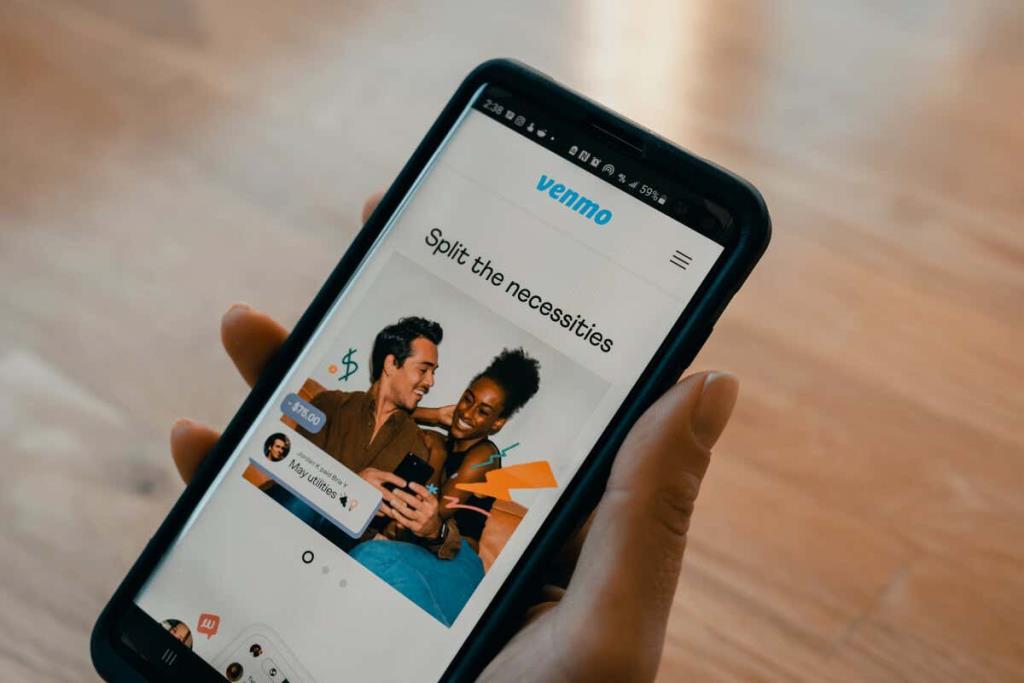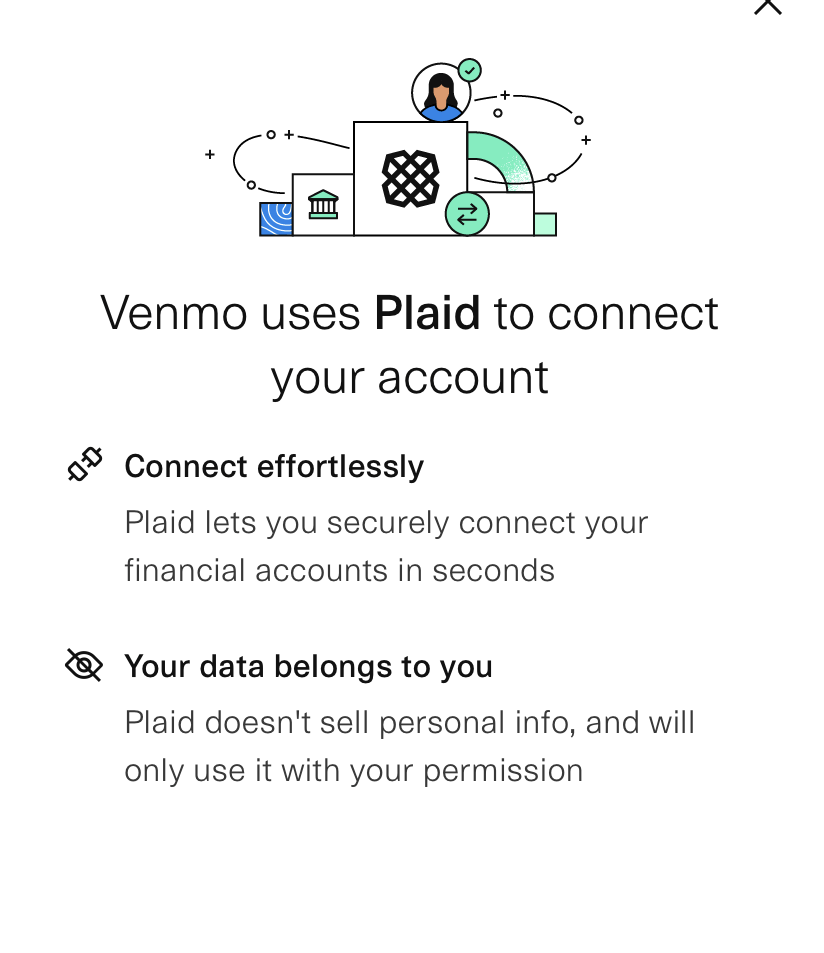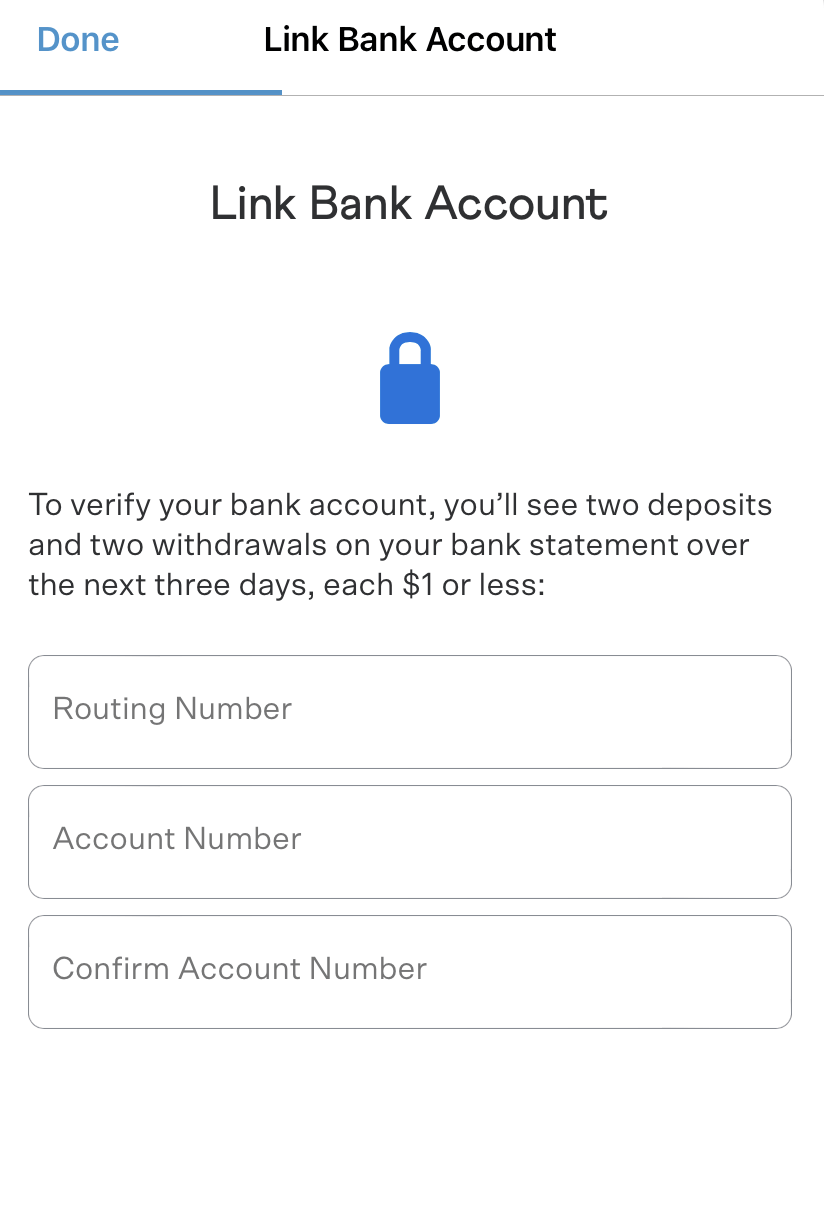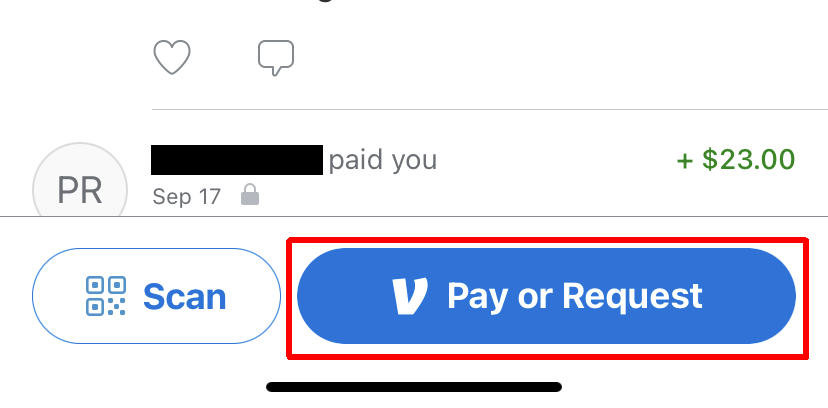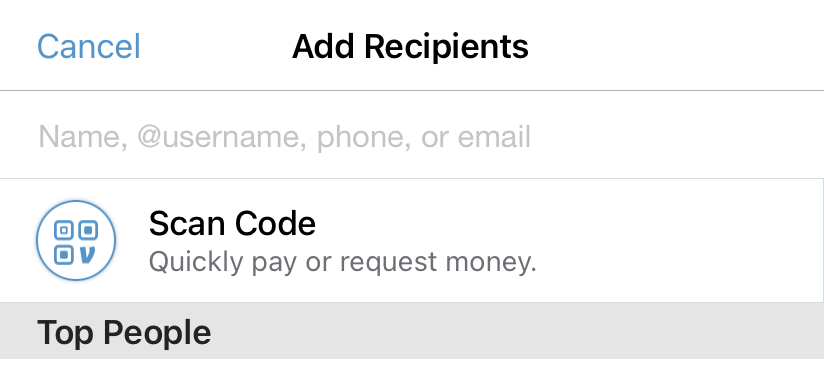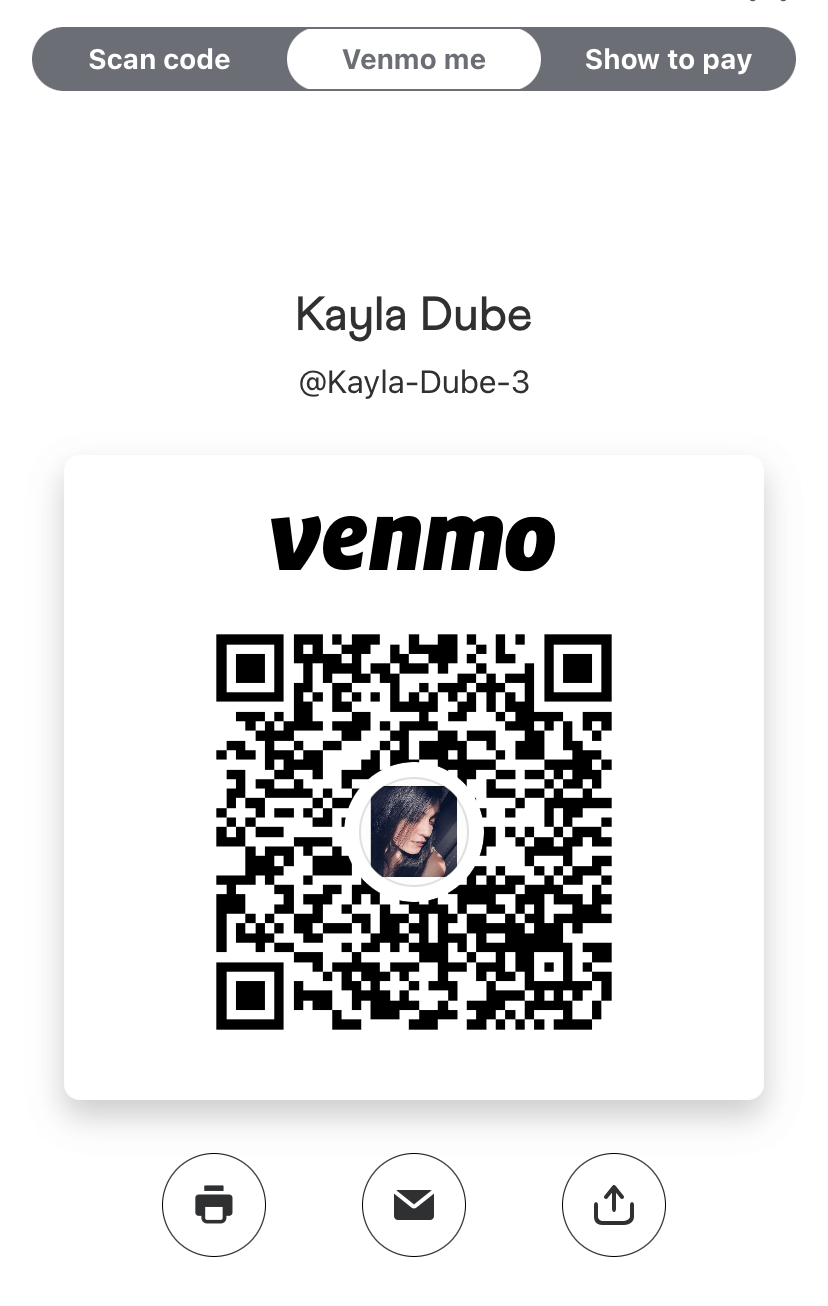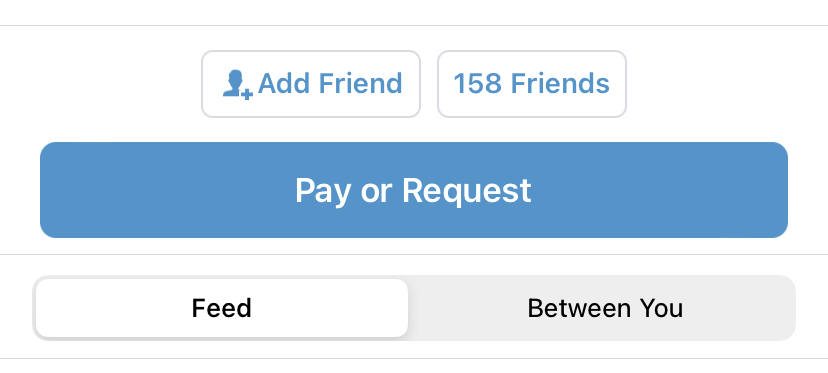Venmo е чудесно решение за бързо изпращане на плащания. Той е идеален, когато нямате пари в брой и трябва да изпратите на някого относително малка сума пари. Днес много малки фирми също приемат Venmo и много хора използват това приложение като начин за приемане на плащания за стоки и услуги.
Ако обаче не сте запознати с това как работи Venmo, може да се изгубите, когато отворите приложението за първи път. Има няколко стъпки, които трябва да предприемете, за да изпратите пари. След това ще трябва да следвате процес, за да завършите плащането си. Не е трудно да се завърши обаче, така че след като изтеглите Venmo, трябва да можете да го използвате бързо.
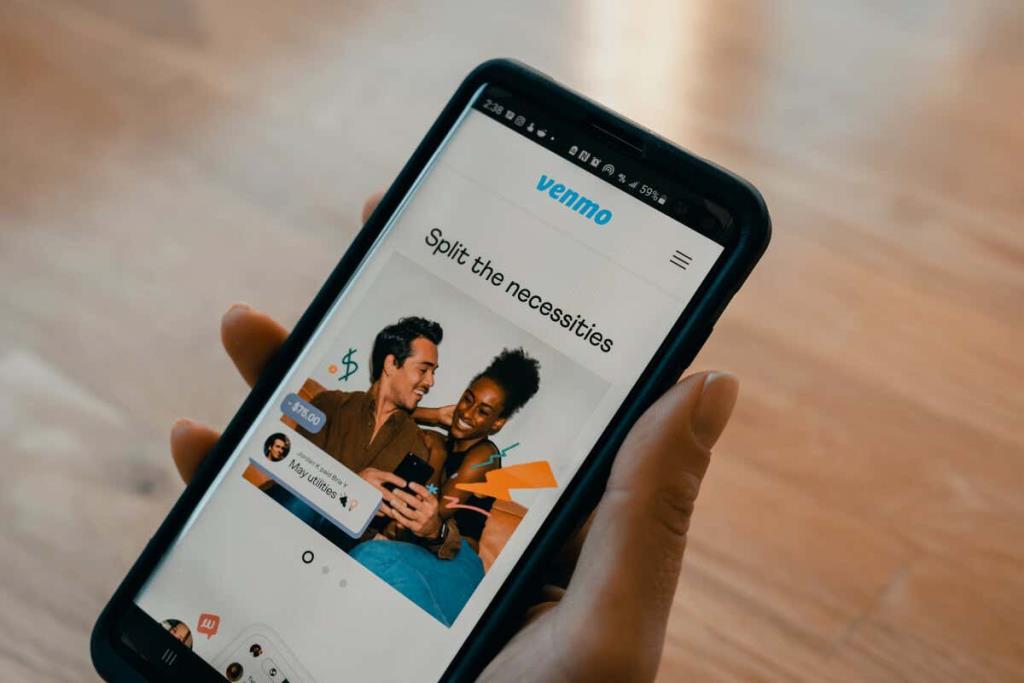
Как да настроите своя Venmo акаунт
Първото нещо, което трябва да направите, когато изтеглите приложението Venmo, е да настроите своя акаунт, така че да можете да изпращате плащания. Първо ще трябва да свържете банкова сметка или дебитна карта към акаунта си. Следвайте тези стъпки, за да направите това.
- След като създадете името и паролата на акаунта си, ще бъдете подканени да добавите информация за банковата си сметка.
- Можете да добавите вашата информация и да я потвърдите, като влезете в банковата си сметка през приложението чрез Plaid, което ще ви даде незабавна проверка.
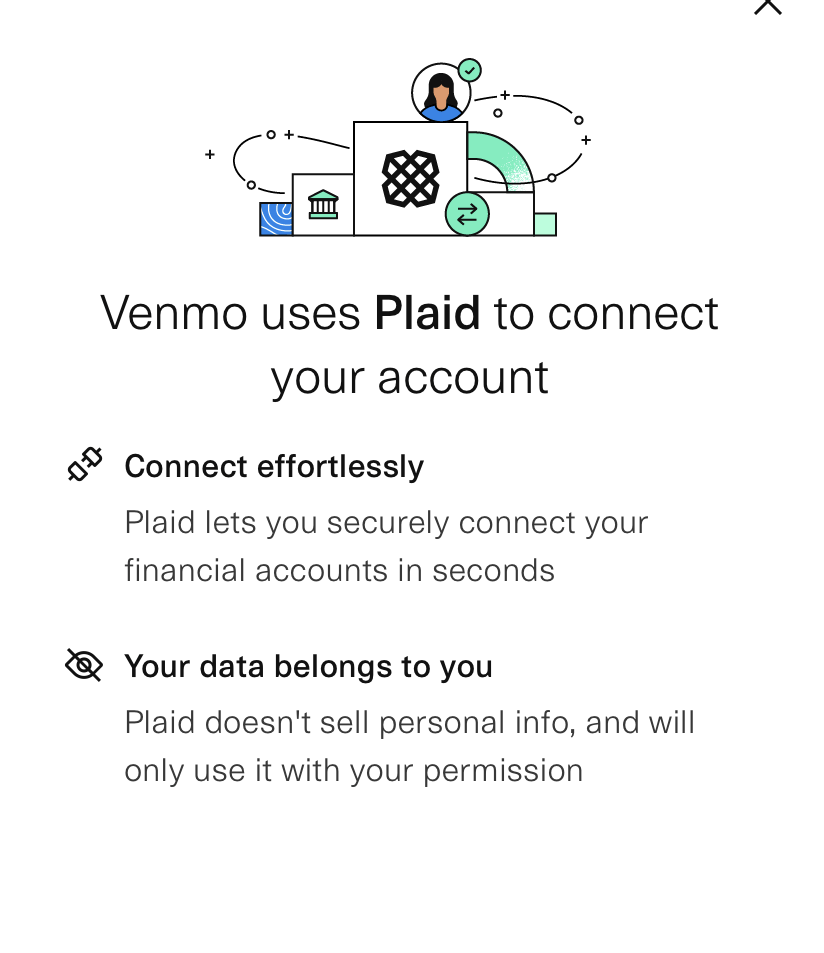
- Има и опция за ръчна проверка, ако вашата банка не поддържа незабавна проверка. За целта ще ви трябва маршрутизация и номера на сметка.
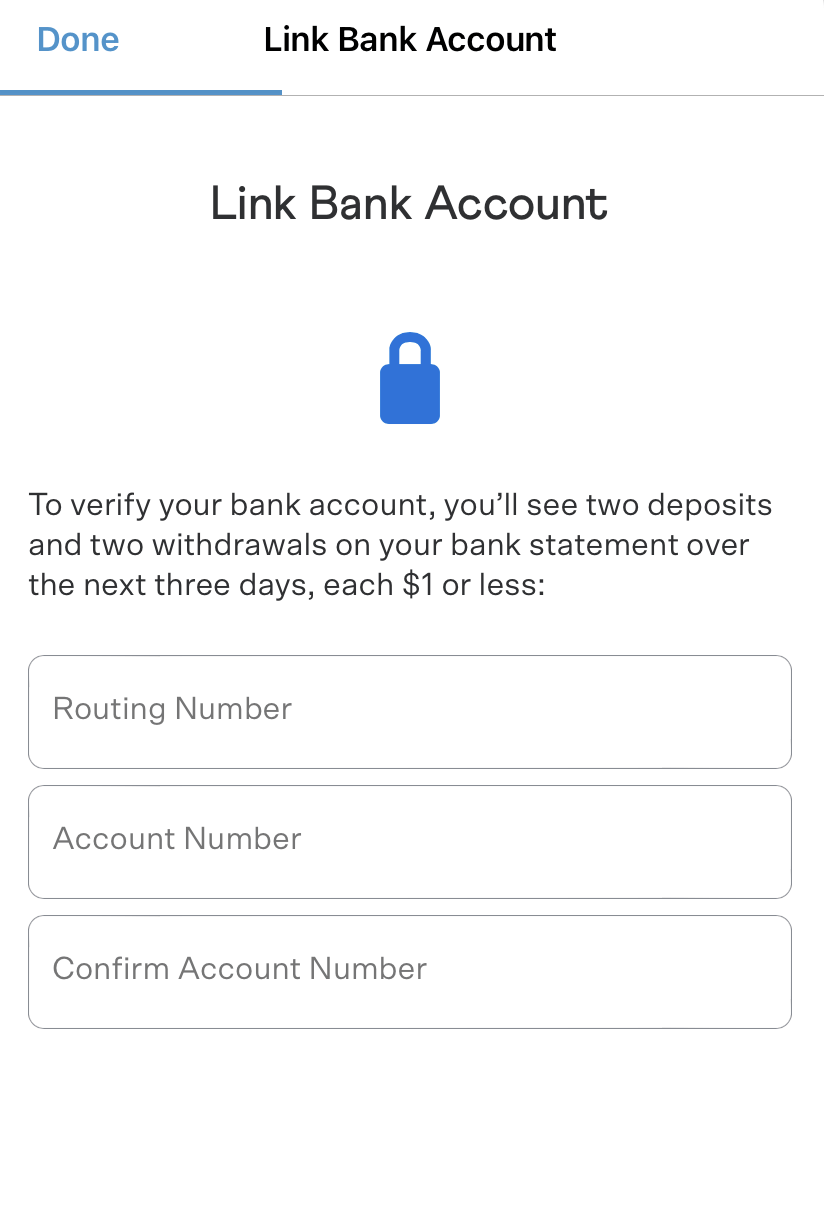
- За да добавите дебитна/кредитна карта, просто въведете информацията на вашата карта.
След като потвърдите акаунта си, можете да изпращате пари. Можете също така да промените банковата си сметка по всяко време, като отидете в менюто горе вдясно, след това Настройки > Методи на плащане > Добавяне на банка или карта .
Как да направите плащане
След като акаунтът ви бъде настроен, ще можете да изпращате плащания или да изисквате пари . Бързо и лесно е да изпратите плащане и има няколко начина, по които можете да направите това. Първо, можете да въведете нечие потребителско име ръчно.
- На главната страница на Venmo докоснете Pay или Request .
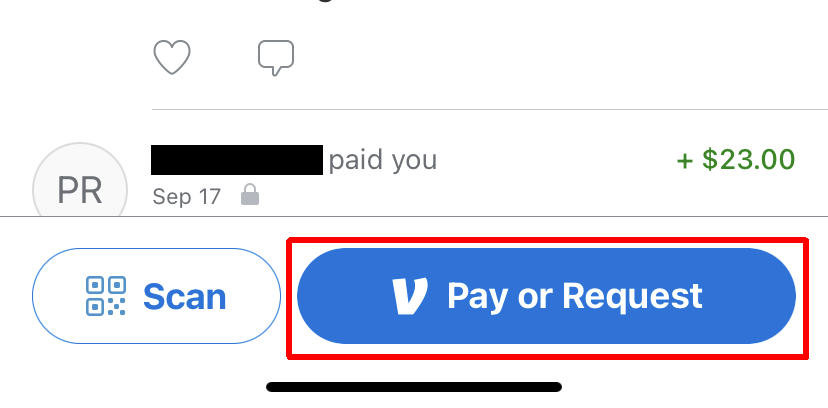
- На следващия екран можете да въведете показваното име, потребителското име, телефонния номер или имейл адреса на получателя, свързан с неговия акаунт. Докоснете потребителя, на когото искате да изпратите пари.
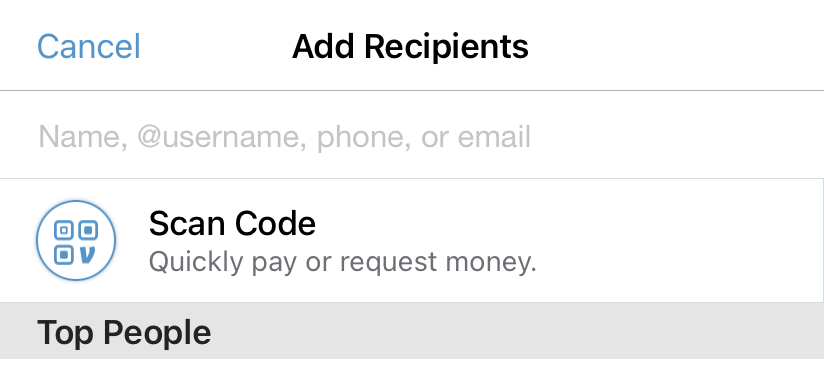
- На следващия екран въведете паричната сума, която искате да изпратите, след което добавете бележка за транзакцията под нея.

- Можете също така да изберете транзакцията да бъде публично показана или частна в долния десен ъгъл.
- Накрая докоснете Pay , за да извършите плащането.
Сумата, която изпратите, ще бъде изтеглена незабавно от свързаната ви банкова сметка. След това сметката на получателя ще има парите в техния баланс във Venmo, докато не избере да ги прехвърли в своята банкова сметка. Следващият начин, по който можете да изпратите пари, е чрез QR код. Ето как работи.
- Накарайте получателя да изтегли своя Venmo акаунт и да намери своя QR код, като отиде на Scan > Venmo me .
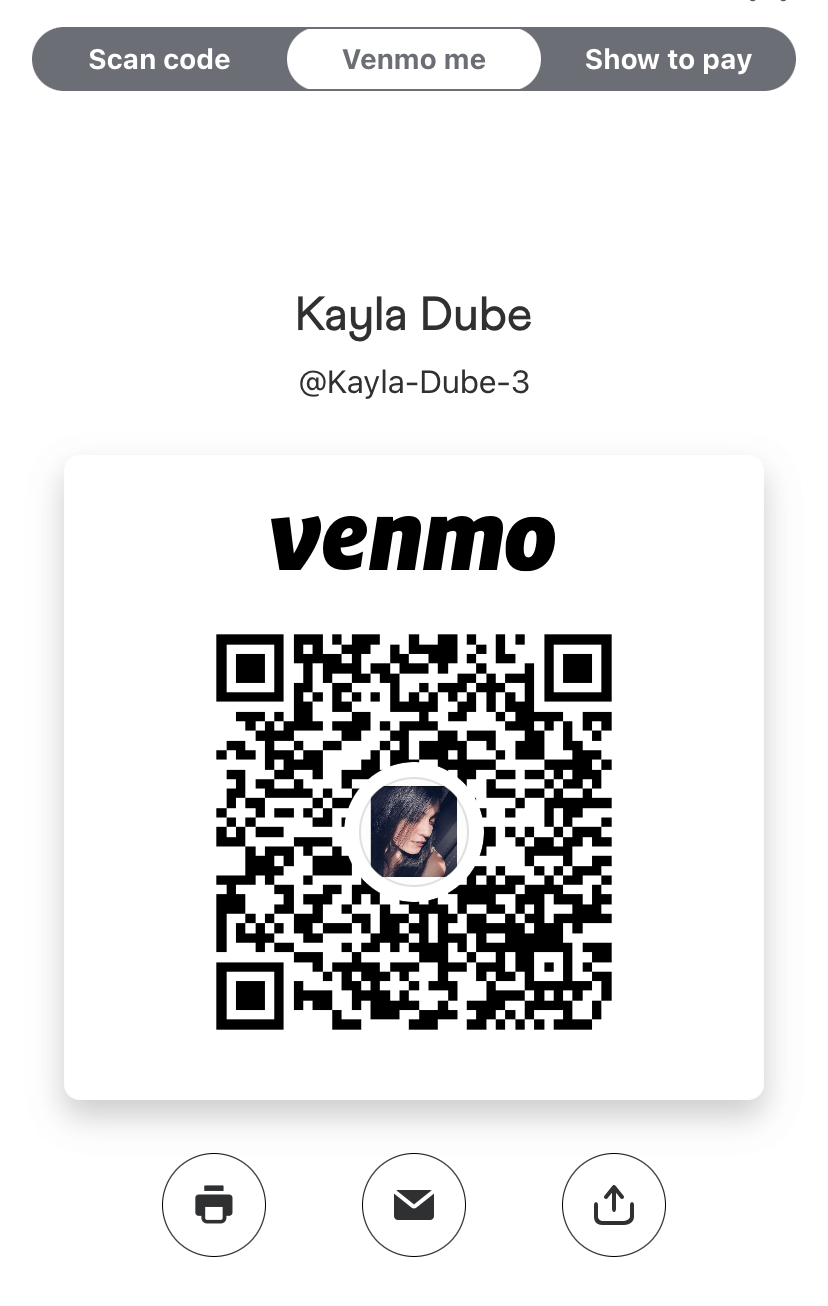
- Във вашия акаунт във Venmo отидете на Сканиране > Сканиране на код и задръжте камерата до QR кода на получателя.
- Докоснете бутона Плащане или Заявка , след което въведете сумата, която искате да изпратите.
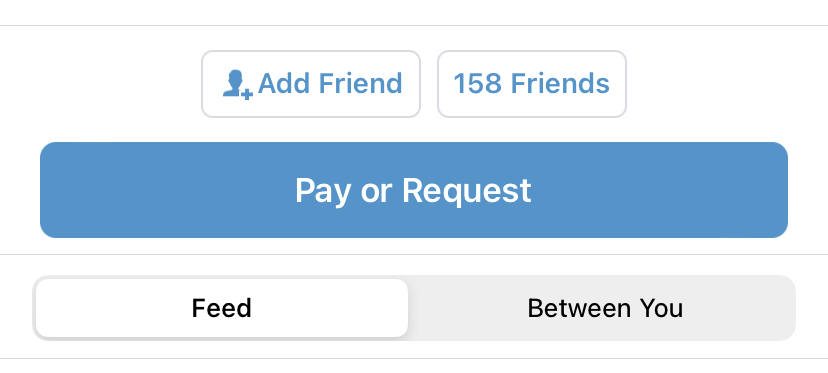
- Докоснете Pay , за да изпратите плащането.
Това е добра опция, ако лицето, на което искате да изпратите плащане, е наблизо и искате да го изпратите бързо.
Как да плащате с Venmo в бизнес
Някои фирми ще приемат Venmo като начин на плащане. Обикновено има няколко начина, по които бизнесът може да получи плащане от Venmo. Това е бърз и лесен начин за изпращане на пари, но не разчитайте, че се предлага в повечето магазини. Venmo обикновено се приема повече от малки предприятия и независими продавачи.
Първият начин, по който можете да платите на бизнес чрез Venmo, е ако имат QR код, който можете да сканирате.
- Ако ви представят QR код, отворете Venmo и изберете Сканиране .
- Задръжте камерата до QR кода, който имат, докато не се покаже техният профил.
- Докоснете бутона Плащане или Искане , за да извършите плащането си.
Като алтернатива може да поискат да сканират QR кода на Venmo в магазина ви.
- Във Venmo докоснете Scan .
- Докоснете Показване за плащане .
- Представете този QR код на бизнеса и го накарайте да го сканира, за да изпълни плащането.
И двете опции за плащане ще ви позволят да платите на бизнес, който приема Venmo. Обикновено кой метод ще се използва по преценка на бизнеса.
Правете плащания лесно с Venmo
Venmo е чудесна услуга за изпращане на пари до други или дори до фирми. Тъй като Venmo се превърна в толкова популярен избор за извършване на бързи плащания, можете да очаквате много хора също да използват приложението и да приемат пари от вас по този начин. Това е една от най-добрите алтернативи за плащане на някого в сравнение само с пари в брой или чек и е много лесен за използване в сравнение с други приложения за мобилни плащания.